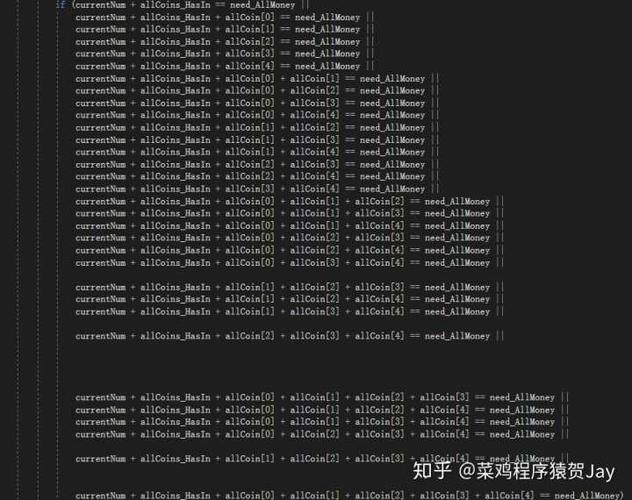
(1)在自己喜欢的位置创建两个文件夹:config及media
(2)点击阿里云盘分享下载config.ini文件,保存至刚刚创建的config文件夹。
(3) 打开Docker在注册表搜索mrdoc。
(4)DSM7最新版创建界面:
选择bridge,否则无法手动指定端口。
(5)点击下一步后,容器名称改为mrdoc,后期命令行容器名称用的这个,或者手动更新后,自动改为此名称。
其他无需修改。
(6)点击下一步后,点击新增选择端口(我用的是10086):
(7)点击下一步后,选择文件夹。
前面选择你刚刚创建的连个文件夹,后面挂载路径分别为:/app/Mrdoc/config和/app/Mrdoc/media
(8)点击下一步后,即可运行docker容器。
打开 IP:10086 即可访问。
首次安装,用户密码请直接在日志里查找关键字为 pwd 的字符。
默认用户:admin
默认密码:请执行 docker logs mrdoc 2>&1|grep pwd 获取[自0.6.3版本开始生效]
若获取到的密码无效,操作如下:
#方式一:创建新管理员
docker exec -it mrdoc python manage.py createsuperuser
#根据提示输入 账号/邮箱/密码 即可
---
#方式二:修改管理员密码
python manage.py changepassword admin
#按提示输入新密码即可,英文大小写混合+数字大于8位
Copy
(1)数据备份
如果未挂载本地目录,请按照步骤执行。
如果已挂载,仅需执行第 2 步即可。
docker cp mrdoc:/app/MrDoc/config /tmp/config
docker cp mrdoc:/app/MrDoc/media /tmp/media
(2)升级版本
在此以alpine版本进行示例,如果使用Nginx版本,请将mrdoc-alpine替换为mrdoc-nginx
docker pull jonnyan404/mrdoc-alpine
docker stop mrdoc && docker rm mrdoc
然后重新运行之前的 docker run 命令
(3)恢复数据
docker cp /tmp/config mrdoc:/app/MrDoc
docker cp /tmp/media mrdoc:/app/MrDoc
(4)重启容器docker restart mrdoc
docker run -d --name watchtower --restart unless-stopped -v /var/run/docker.sock:/var/run/docker.sock containrrr/watchtower --cleanup -s "0 3 * * *" mrdoc
注意:
仅限已挂载数据目录的使用,否则会造成数据丢失.--cleanup 升级会自动清理老版本-s 定时检查更新,上述默认每天凌晨3点检查更新mrdoc 代表仅自动更新名称为 mrdoc 的容器
本文发布于:2024-01-28 18:58:15,感谢您对本站的认可!
本文链接:https://www.4u4v.net/it/17064395009557.html
版权声明:本站内容均来自互联网,仅供演示用,请勿用于商业和其他非法用途。如果侵犯了您的权益请与我们联系,我们将在24小时内删除。
| 留言与评论(共有 0 条评论) |